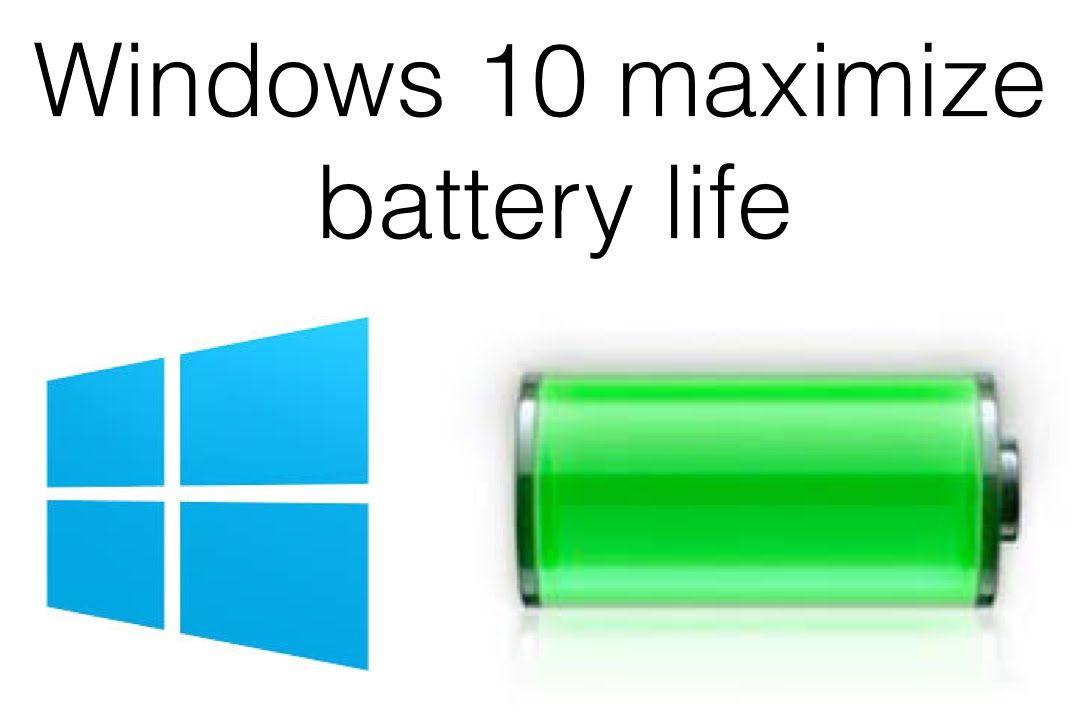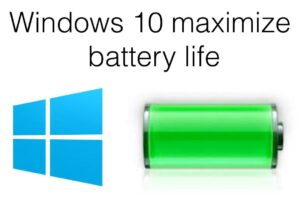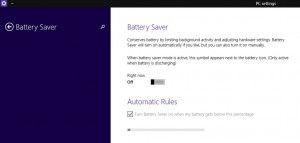A fronte di una configurazione approssimativa, Windows 10 può portare tutta una serie di problemi alla batteria di un notebook. Le motivazioni dipendono dalle nuove funzioni del sistema operativo che si dimostrano particolarmente dispendiose in riferimento ai consumi energetici.
Specie quelle predefinite. Per l’occasione il post odierno è tutto dedicato alla tematica risparmio batteria su Windows 10.
Accorgimenti per ottimizzare la durata della batteria di un notebook con Windows 10
- Risparmio energetico: nella sezione “Sistema” delle impostazioni dell’ultimo sistema operativo di Microsoft è disponibile uno strumento intelligente che avvita la modalità di risparmio energetico, quando la soglia della batteria del pc scende al 20%. Detto che l’intervallo è personalizzabile, questa nuova modalità non fa altro che disabilitare i riquadri animati del menù “Start” e rallentare la ricezione delle e-mail e degli eventi a calendario. Se lo reputate opportuno, Windows 10 vi consente di disabilitare anche le notifiche delle applicazioni e di ridurre in automatico il livello di luminosità dello schermo. Sempre la suddetta modalità di risparmio energetico vi offre l’opportunità di monitorare quali sono le applicazioni più dispendiose sui consumi della batteria nel momento in cui sono in background.
- Luminosità dello schermo: di sicuro uno dei parametri che incide di più sull’autonomia della batteria del laptop. Come abbiamo già sottolineato, nel caso di Windows 10 è possibile regolare il parametro dalla sezione “Sistema” delle impostazioni. Disabilitate l’opzione di regolazione automatica e l’autonomia del portatile di turno ne beneficerà drasticamente.
- Wi-Fi e Bluetooth: sulla stessa falsariga di quanto avviene coi dispositivi mobili, anche sui notebook con Windows 10, per risparmiare energia, può essere utile disattivare sia il wi-fi che il Bluetooth. Basta abilitare la modalità “Aereo” seguendo il percorso “Impostazioni” > “Rete e Internet”.
- Disattivare Cortana: anche l’assistente vocale di Microsoft incide sui consumi energetici. Perciò, se non vi serve, tanto vale disattivarlo.
- Abbassare il volume: questo parametro, spesso sottovalutato, incide e nemmeno poco sulla durata della batteria. Perciò, se state ascoltando la vostra musica preferita, è opportuno che vi muniate di cuffie.
- Rimuovere le periferiche, a fine utilizzo: una volta che non vi servono più, staccate le varie penne USB, le stampanti portatili, i mouse e i dischi esterni. Le prese USB erogano sempre energia.
- Alimentazione e sospensione: all’interno delle impostazioni di sistema, vi è un menù che integra tutta una serie di opzioni che vi consentono di impostare il tempo di inattività entro cui spegnere il monitor del notebook. Idem se il laptop è connesso con la batteria o quando risulta collegato alla classica presa di corrente. In termini di opzioni e di combinazioni, c’è da sbizzarrirsi.
Con questi accorgimenti, il risparmio batteria su Windows 10 sarà totale.